Reports segmentieren und filtern
Inhaltsverzeichnis
Kurz & Knapp
Für das Reporting in Varify.io stehen dir vielfältige Filter- und Segmentierungsoptionen zur Verfügung. Im Reporting kannst du direkt nach Gerätekategorie und Nutzertyp segmentieren.
Zusätzlich bieten dir die Einstellungen der GA4-Verbindung weitere Filtermöglichkeiten.
Segmentierungen
In Varify.io kannst du deine Berichte direkt im Reporting-Bereich segmentieren. Wähle dazu einfach die gewünschte Segmentierung aus dem Dropdown-Menü aus; der Bericht aktualisiert sich automatisch.
Durch die Kombination verschiedener Segmentkategorien kannst du deine Testergebnisse noch gezielter analysieren.
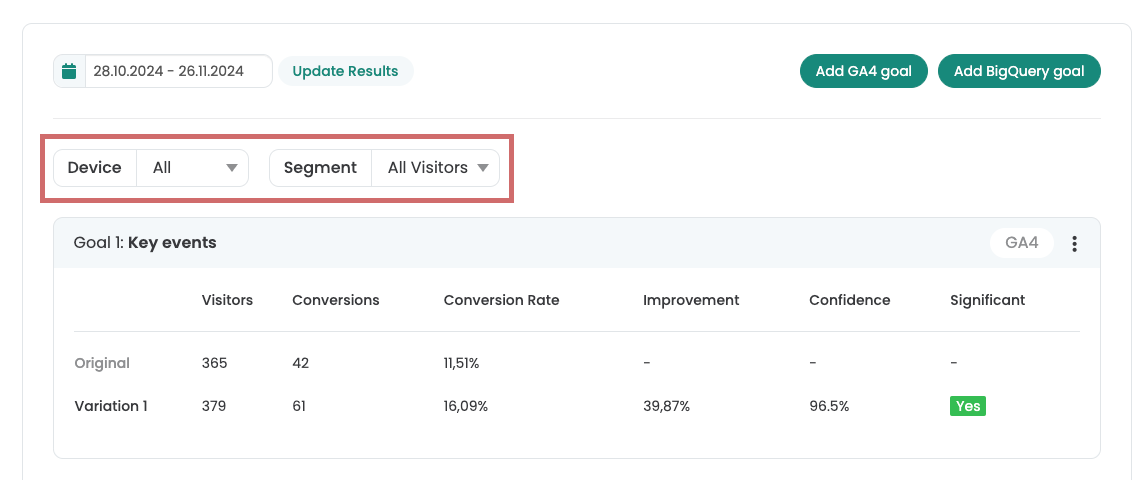
Gerätekategorie
Segmentiere deine Reports nach den Gerätekategorien.
Wähle zwischen:
- mobile
- desktop
- tablet
Neue vs wiederkehrende Nutzer
Segmentiere deine Reports nach Nutzertypen.
Wühle zwischen:
- Neue Nutzer
- Wiederkehrende Nutzer
Filtere doppelte Events
Standardmäßig werden Events, Key Events und Metriken in GA4 mehrfach pro User gezählt. Im A/B Testing hingegen sollten Events standardmäßig nur einmal gezählt werden. Die Einstellung “Exclude Duplicate User Events” ist per Default aktiviert. Dadurch wird jedes Event pro User nur einmal gezählt, auch wenn es mehrfach von einem User ausgelöst wurde. Du kannst diese Option jederzeit deaktivieren, wodurch die Events dann mehrfach angezeigt werden.
Bitte beachte, dass die Einstellung nur einen Effekt auf Events hat. Sie funktioniert nicht bei Key Events und Metriken.
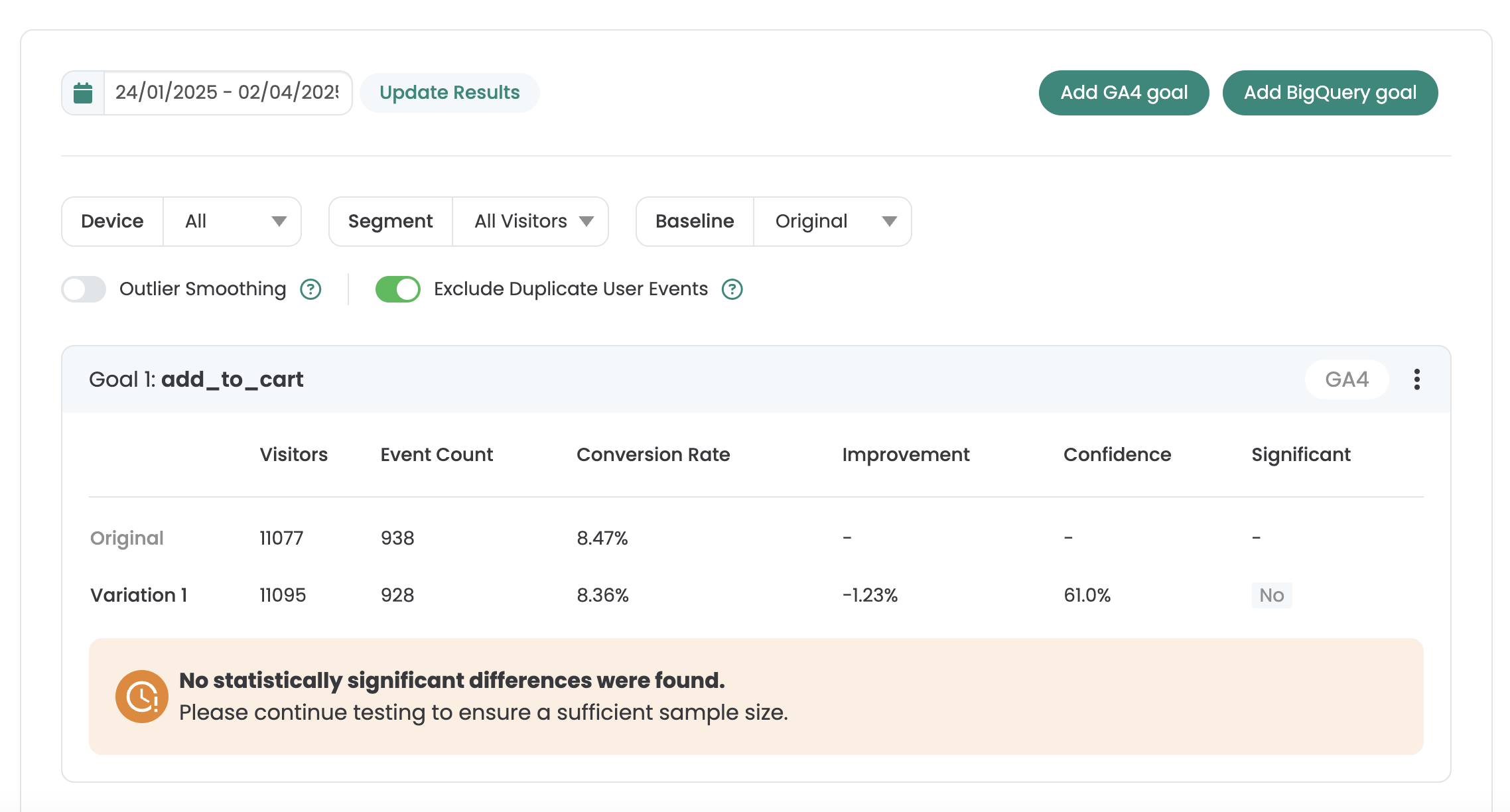
Ausreißer Bereinigung
Bei einigen Bestellungen liegt der Umsatz deutlich über dem durchschnittlichen Bestellwert einer Variante. Solche Werte sind statistische Ausreißer und können das Gesamtergebnis eines A/B-Tests verfälschen. Durch wenige extrem hohe Bestellungen kann der Gesamtumsatz einer Variante künstlich besser erscheinen als er tatsächlich ist.
Um das zu verhindern, gibt es die Funktion „Outlier Smoothing“. Dabei werden alle Bestellungen aller Varianten auf Auffälligkeiten geprüft. Messwerte, die mehr als das Dreifache der Standardabweichung über dem Mittelwert liegen, werden bei der Berechnung des Umsatzes ausgeschlossen. Diese Grenze (Mittelwert + 3×Standardabweichung) ist ein gängiges statistisches Verfahren zur Erkennung von Ausreißern.
Durch das Herausfiltern dieser Werte wird sichergestellt, dass der Vergleich der Varianten nicht von einzelnen extremen Bestellungen verzerrt wird. Das Ergebnis des Tests basiert somit auf typischem Nutzerverhalten und nicht auf Ausnahmesituationen.

Erste Schritte
Tracking & Web Analytics Integrationen
- Tracking mit Varify
- Manuelle Google Tag Manager Tracking-Integration
- Automatische GA4 Tracking Integration
- Shopify Custom Pixel Integration via Google Tag Manager
- Shopify Tracking
- BigQuery
- PostHog Auswertungen
- Matomo – Integration via Matomo Tag Manager
- etracker Integration
- Piwik Pro Integration
- Consent – Tracking via Consent
- Advanced Settings
- Tracking mit Varify
- Manuelle Google Tag Manager Tracking-Integration
- Automatische GA4 Tracking Integration
- Shopify Custom Pixel Integration via Google Tag Manager
- Shopify Tracking
- BigQuery
- PostHog Auswertungen
- Matomo – Integration via Matomo Tag Manager
- etracker Integration
- Piwik Pro Integration
- Consent – Tracking via Consent
- Advanced Settings
Experiment erstellen
Targeting
Reporting & Auswertung
- GA4 Auswertung in Varify.io
- BigQuery
- Reports segmentieren und filtern
- Report teilen
- Audiencebasierte Auswertung in GA4
- Segmentbasierte Auswertung in GA 4
- PostHog Tracking
- Exportieren der Experimentergebnisse aus Varify
- Matomo – Ergebnisauswertung
- etracker Auswertung
- Signifikanz berechnen
- Benutzerdefinierte Klick Events
- Custom Events in explorativen Reports auswerten
- GA4 – Cross-Domain Tracking
- GA4 Auswertung in Varify.io
- BigQuery
- Reports segmentieren und filtern
- Report teilen
- Audiencebasierte Auswertung in GA4
- Segmentbasierte Auswertung in GA 4
- PostHog Tracking
- Exportieren der Experimentergebnisse aus Varify
- Matomo – Ergebnisauswertung
- etracker Auswertung
- Signifikanz berechnen
- Benutzerdefinierte Klick Events
- Custom Events in explorativen Reports auswerten
- GA4 – Cross-Domain Tracking
Visueller Editor
- Campaign Booster: Arrow Up
- Campaign Booster: Exit Intent Layer
- Campaign Booster: Information Bar
- Campaign Booster: Notification
- Campaign Booster: USP Bar
- Add Link Target
- Browse Mode
- Custom Selector Picker
- Edit Content
- Edit Text
- Elemente verschieben
- Hide Element
- Keyword Insertion
- Redirect & Split URL Testing
- Remove Element
- Replace Image
- Responsive Device Switcher
- Style & Layout Änderungen
- Campaign Booster: Arrow Up
- Campaign Booster: Exit Intent Layer
- Campaign Booster: Information Bar
- Campaign Booster: Notification
- Campaign Booster: USP Bar
- Add Link Target
- Browse Mode
- Custom Selector Picker
- Edit Content
- Edit Text
- Elemente verschieben
- Hide Element
- Keyword Insertion
- Redirect & Split URL Testing
- Remove Element
- Replace Image
- Responsive Device Switcher
- Style & Layout Änderungen